Startljudet har alltid varit ett ikoniskt element i operativsystemet för att snabbt kunna identifiera operativsystemversionen. Efter att ha retat ankomsten av ett nytt startljud med en slo-fi-remix av alla Windows-startljud hittills, har Microsoft valt att ta tillbaka startljudet i Windows 11. Om du inte har hört det ännu. OK, lyssna på nytt ljus och kort startljud för Windows 11 här. Nu, om du inte gillar det här ljudet eller om du istället är någon som gillar att väcka sin dator tyst, så här kan du inaktivera startljudet i Windows 11.
Inaktivera startljud i Windows 11 (2022)
Vi har inkluderat tre metoder för att stänga av startljudet i Windows 11. Det enklaste sättet att inaktivera startljudet för Windows 11 är självfallet genom appen Inställningar. Som sagt, låt oss gå till stegen för att göra det.
Inaktivera Windows 11-startljud från ljudinställningarna
- Öppna appen Inställningar med Windows 11-genvägen “Win + I”, växla till fliken “Anpassning” från det vänstra sidofältetoch välj “Tema”.
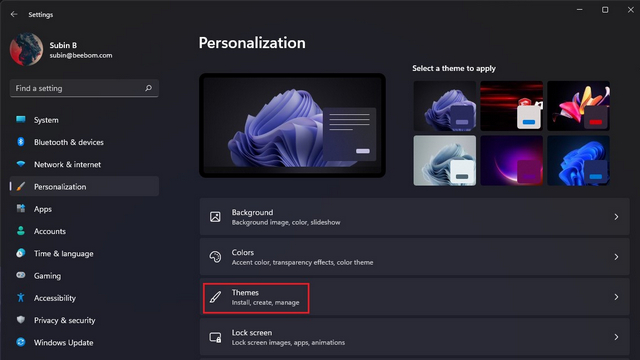
2. På skärmen Temainställningar klickar du på “Ljud”.
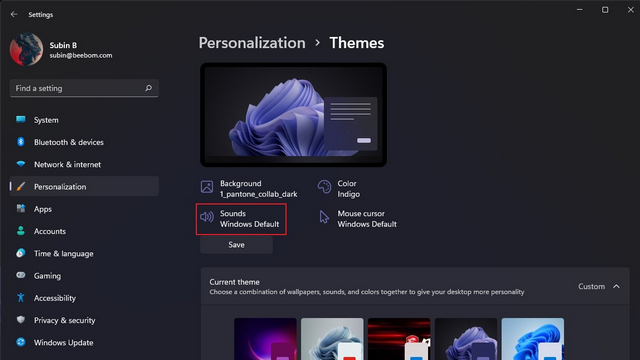
3. När dialogrutan “Ljud” öppnas, avmarkera “Spela Windows Startup Sound” alternativ. Windows 11 kommer inte längre att spela upp ett nytt startljud när du slår på din dator.
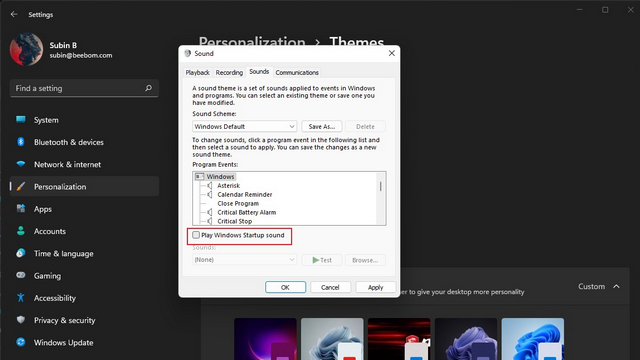
Stoppa Windows 11 Startup Sound från Group Policy Editor
Ett annat sätt att inaktivera startljudet för Windows 11 är genom Group Policy Editor. Även om gruppolicyredigeraren (gpedit.msc) är tillgänglig som standard i Pro-, Enterprise- och Education-utgåvorna av Windows 11, kan du välja att aktivera grupprincipredigeraren på Windows 11 Home Edition från den länkade guiden. Med det sagt, så här:
- Klicka på Windows , skriv “kör” och klicka på “Öppna” från sökresultaten.
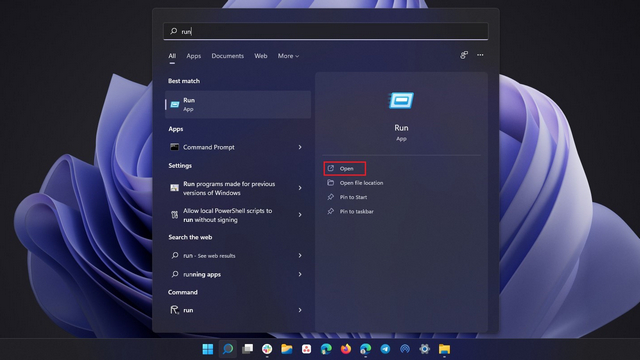
2. När rutan Kör visas, skriv “gpedit.msc” och klicka på “OK”.
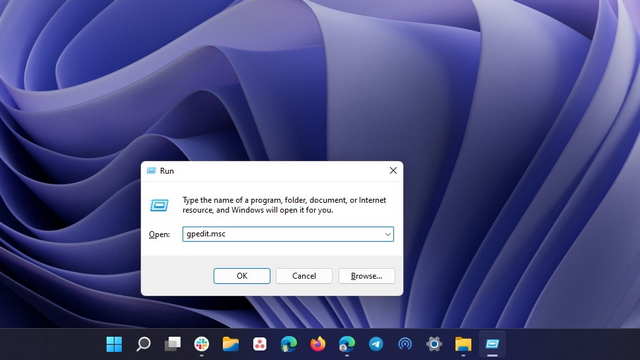
3. Navigera nu till följande sökväg och dubbelklicka på “Inaktivera Windows Startup Sound” i den högra rutan.
Computer ConfigurationAdministrative TemplatesSystemLogon
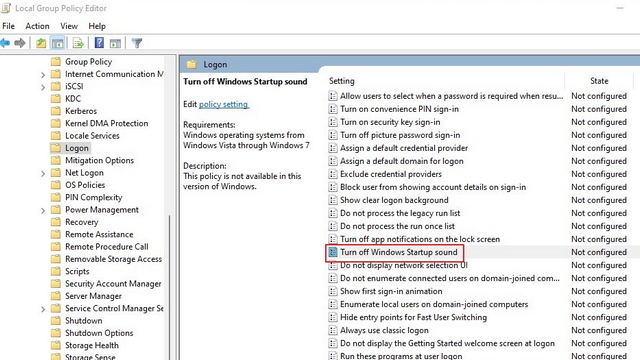
4. Från popup-fönstret som visas, välj “Aktiverad” och klicka på “OK” eller “Apply” för att bekräfta ändringarna. När du har gjort det startar du om din dator och du bör inte längre höra startljudet för Windows 11.
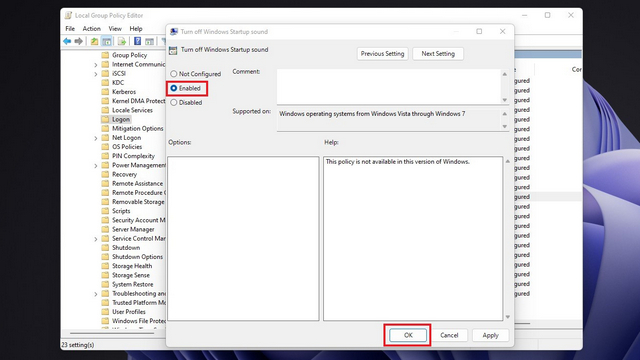
Inaktivera Windows 11 Startup Sound från Registereditorn
1. Klicka på Windows-tangenten, ange “regedit” i Windows Search och klicka på “Öppna”.
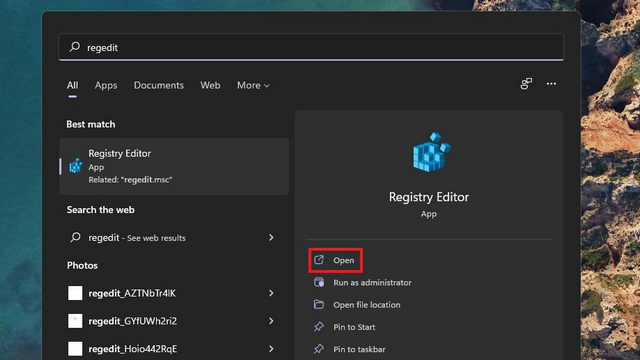
2. Navigera till sökvägen som visas nedan och dubbelklicka på “DisableStartupSound” i den högra rutan.
HKEY_LOCAL_MACHINESOFTWAREMicrosoftWindowsCurrentVersionAuthenticationLogonUIBootAnimation
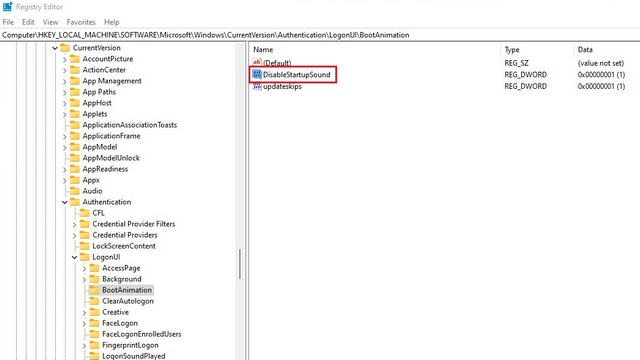
3. Som standard kommer värdedata att ställas in på “1”. Ändra det till “0”klicka på “OK” och starta om maskinen för att starta Windows 11-systemet för att gå framåt tyst.
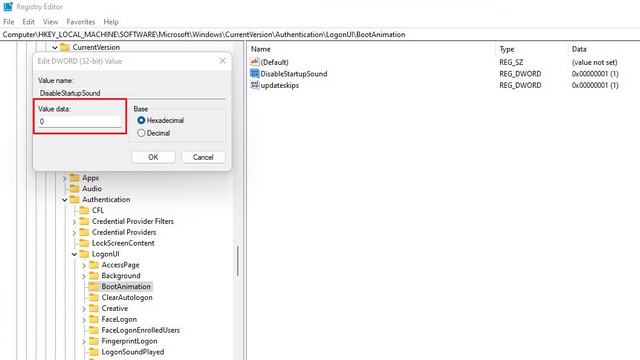
Stäng enkelt av startljudet i Windows 11
Medan de flesta Windows-fans uppskattar återupplivandet av startljudet i Windows 11, kan du välja att stänga av det om det stör dig eller stör ditt arbetsflöde. För fler sådana knep, glöm inte att läsa vår artikel om de bästa Windows 11-inställningarna du bör ändra för en bättre upplevelse. Du kan också snabba upp Windows 11 och göra det mer mångsidigt genom att följa stegen i vår länkade guide. Hur som helst, om du har några frågor, låt oss veta i kommentarsfältet nedan.
